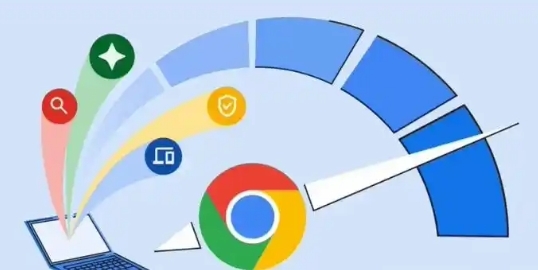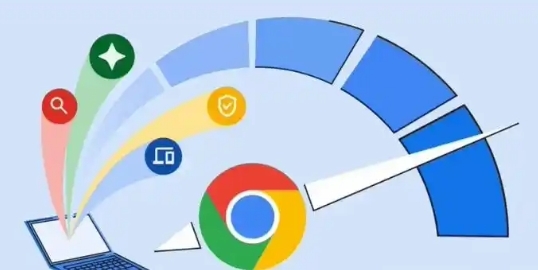
在日常浏览网页时,你有没有遇到过这样的困扰:点击一个链接后,网页内容会突然跳动,影响阅读体验。其实,通过一些简单的设置,我们可以在谷歌浏览器中减少这种情况的发生,让浏览更加顺畅。
当网页内容跳动时,可能是因为浏览器的平滑滚动设置不够优化,或者某些网页自身的脚本导致。我们可以通过调整谷歌浏览器的设置来改善这一问题。
打开谷歌浏览器,在浏览器的地址栏中输入“chrome://flags/”,然后按下回车键。这将进入谷歌浏览器的实验性功能设置页面。在这个页面中,搜索“Smooth Scrolling”相关选项。找到“平滑滚动”相关的设置项后,将其设置为“启用”状态。开启平滑滚动功能后,浏览器在滚动页面时会更加流畅,减少内容的突然跳动。
有些网页可能由于其自身的代码问题,导致内容跳动。对于这类情况,我们可以尝试安装一些广告拦截插件,如“AdBlock Plus”。这些插件不仅可以阻止广告的弹出,还能在一定程度上减少网页因加载过多脚本而导致的跳动。安装完成后,在浏览器的扩展程序列表中启用该插件,然后刷新可能出现跳动问题的网页,查看是否有所改善。
如果上述方法仍然无法完全解决问题,我们可以尝试清除浏览器的缓存和 Cookie。过多的缓存和 Cookie 可能会影响浏览器的性能,导致网页显示异常。在谷歌浏览器中,点击右上角的菜单按钮,选择“更多工具”-“清除浏览数据”。在弹出的窗口中,选择要清除的内容,包括缓存、Cookie 等,然后点击“清除数据”按钮。清除完成后,重新打开网页,看是否还会出现内容跳动的情况。
此外,及时更新谷歌浏览器也是很重要的。旧版本的浏览器可能存在一些兼容性问题或性能缺陷,导致网页显示异常。点击浏览器右上角的菜单按钮,选择“帮助”-“关于 Google Chrome”,浏览器将自动检查并更新到最新版本。
通过以上这些方法,我们通常可以有效地减少谷歌浏览器中网页内容跳动的情况,提升浏览体验。如果在操作过程中遇到任何问题,也可以进一步查阅谷歌浏览器的官方帮助文档或相关技术论坛,获取更多的解决方案。希望这些技巧能帮助你在浏览网页时更加舒适和高效。